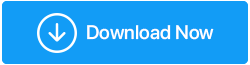Correção - a Lixeira não está mostrando arquivos e pastas excluídos, o que fazer?
Publicados: 2021-11-27Muitas vezes, excluímos um arquivo, não pela operação shift + delete, mas, com a simples função de exclusão, com a esperança de que em um futuro próximo ou não tão próximo, se quisermos restaurar um arquivo excluído por engano, a Lixeira o manterá seguro por algum tempo. No entanto, digamos que esse não tenha sido o caso para você e seus arquivos ou pastas excluídos não estejam na Lixeira. O que você faria? Você precisa desse arquivo ou pasta, não é?
Se você está concordando em um “sim”, você veio ao lugar certo. Neste post, daremos algumas soluções eficazes que você pode adotar se quiser recuperar arquivos excluídos que não estão na Lixeira. Nós ainda lhe daremos uma ótima maneira de recuperar arquivos excluídos que não estão na Lixeira.
Leia também: Não é possível esvaziar a Lixeira no Windows 10
Por que não consigo encontrar itens excluídos na lixeira?
Aqui vamos listar rapidamente os motivos pelos quais você não pode ver itens excluídos na Lixeira -
- Você usou uma operação shift+ delete
- O tamanho dos arquivos excluídos excedeu o espaço de armazenamento da Lixeira atribuído
- Tem certeza de que excluiu o arquivo de uma das unidades locais? Porque se ele for excluído de uma unidade externa, você não poderá recuperá-lo
- Você desativou a Lixeira
O que devo fazer se os arquivos excluídos não estiverem na lixeira?
– Restaurar versões anteriores do arquivo
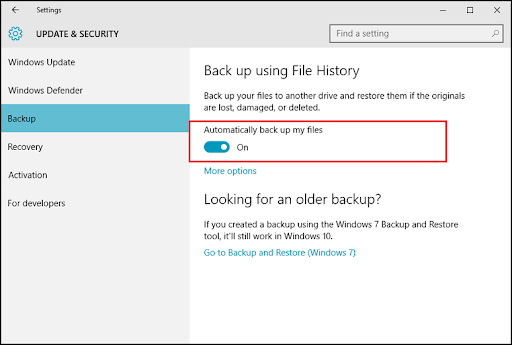
Caso você tenha sido cuidadoso ou prudente o suficiente e tenha ativado a opção Histórico de Arquivos, pode dar um suspiro de alívio, pois agora pode restaurar as versões anteriores do arquivo. Um backup prévio de seus dados no local sempre ajuda em tais emergências.
Não sei como usar o recurso de histórico de arquivos no Windows 10, leia este post
Não fez backup? Deseja recuperar arquivos e pastas excluídos, não na Lixeira? A próxima solução é exatamente o que você precisa.
- Use um software de recuperação de dados
Vamos considerar um cenário – você excluiu por engano alguns arquivos muito importantes. Com a intenção de restaurá-los, você pensou, para onde eles iriam? Eles devem estar na Lixeira.
Mas, às vezes, o destino joga jogos estranhos e agora esses arquivos excluídos não estão na Lixeira. Não precisa se preocupar! Uma ferramenta de recuperação de dados pode ajudá-lo a recuperar arquivos excluídos que você não consegue encontrar na Lixeira.
Advanced Disk Recovery é um exemplo de um desses utilitários. É reverenciado como um dos melhores utilitários de recuperação de dados para recuperar arquivos perdidos ou excluídos de uma variedade de mídias de armazenamento. Aqui estão alguns dos recursos mais populares e úteis do Advanced Disk Recovery.
- Recuperação de todos os tipos de dados
- Suporta todos os meios de armazenamento
- Vários modos de varredura - Rápido e Profundo para que arquivos e pastas possam ser recuperados de todos os locais possíveis em seu computador
- Vários filtros – os arquivos que você deseja recuperar podem ser filtrados com base em tempo, tamanho, integridade e atributos
- Capacidade de visualizar arquivos antes de recuperá-los
Como usar a recuperação de disco avançada
Clique aqui para baixar a recuperação avançada de disco
- Baixe, instale e execute o Advanced Disk Recovery
- Selecione o local do qual o arquivo foi excluído. Aqui você primeiro deve selecionar a área e depois a unidade de onde o arquivo foi perdido ou excluído
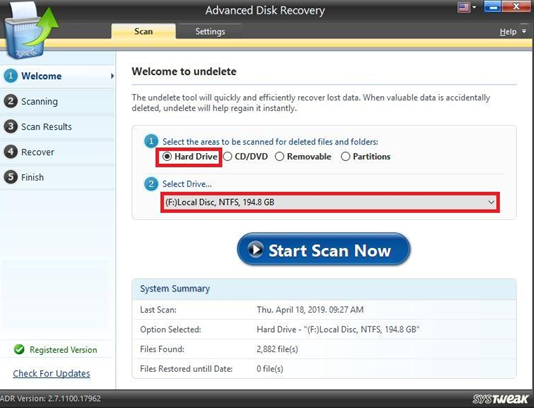
- Clique no botão Iniciar verificação agora
- Escolha o tipo de digitalização
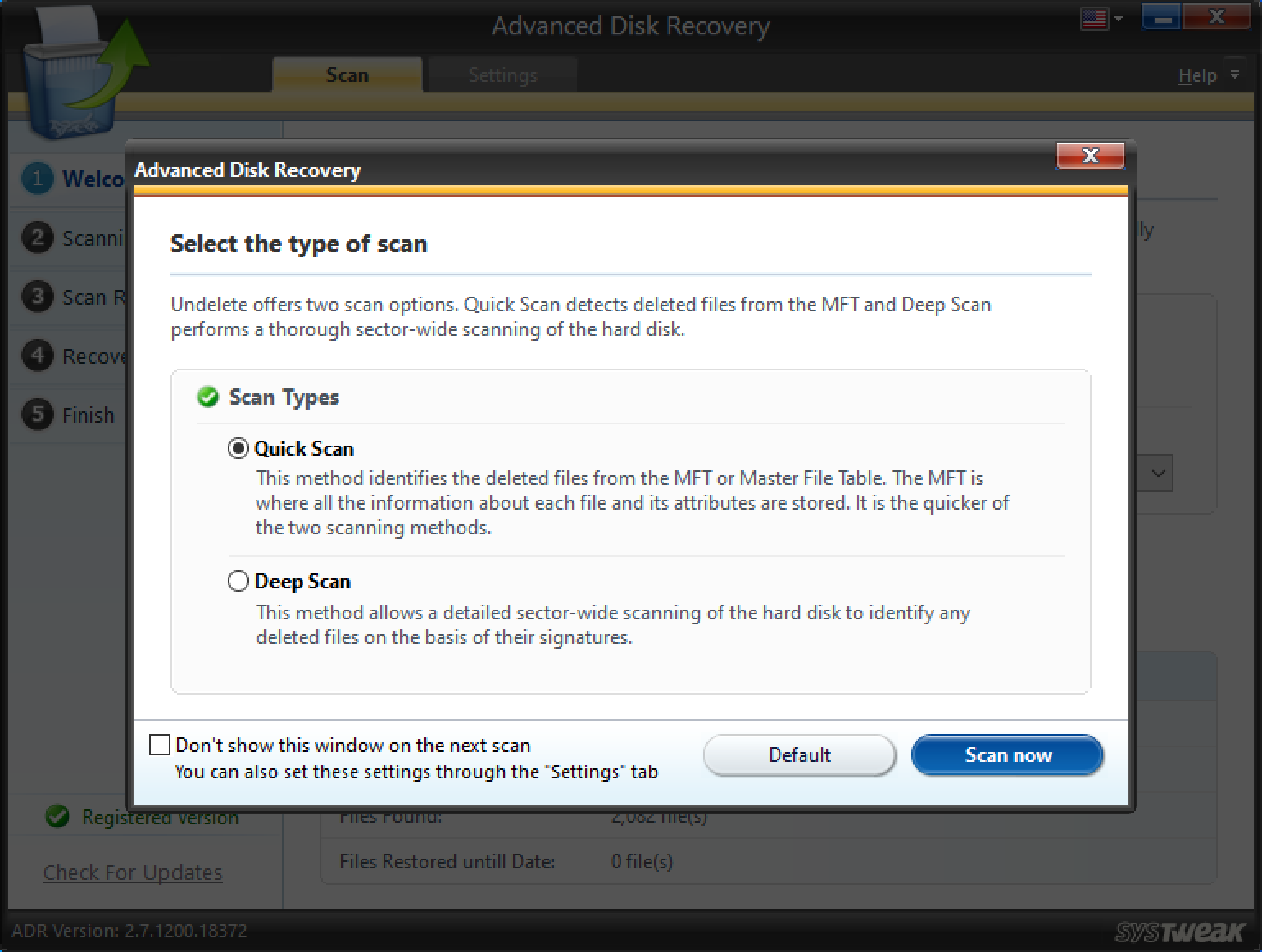
- Selecione os arquivos e pastas que você deseja recuperar
Importante: ao escolher um local para recuperar um arquivo, não selecione o mesmo local de onde o arquivo foi excluído ou perdido
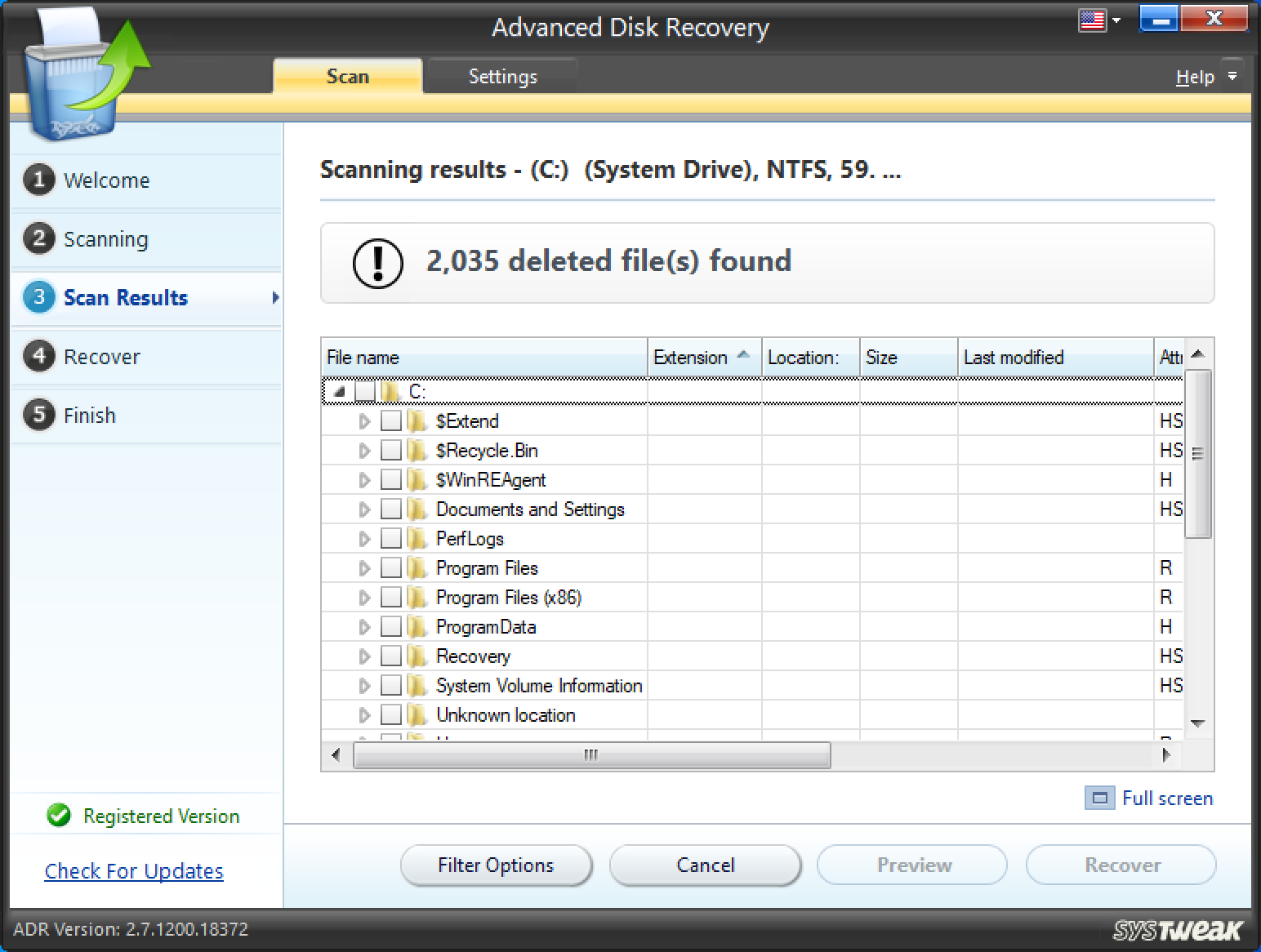

- Se você quiser, pode até ter a ajuda de opções de filtro e recuperar os arquivos certos
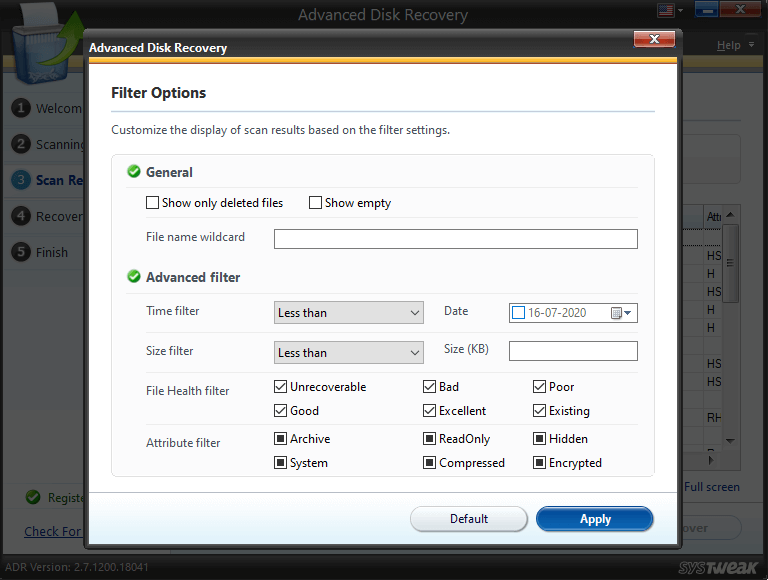
Esta etapa deve recuperar seus arquivos excluídos que você não consegue encontrar na Lixeira.
- Redefinir sua lixeira
Se os arquivos ou pastas excluídos que você está procurando não estiverem na Lixeira, há grandes chances de que sua Lixeira esteja corrompida. Uma maneira de corrigir uma Lixeira corrompida é redefini-la. Sabemos que esse não é um procedimento muito comum, mas também não é tão difícil. Veja como você pode redefinir sua Lixeira –
1. Na barra de pesquisa do Windows, digite cmd
2. Escolha Executar como administrador no lado direito
3. Quando a janela do prompt de comando aparecer, digite o comando abaixo mencionado
rd /s /q C:$Recycle.bin
4. Pressione Enter
5. Reinicie o computador
Depois de fazer isso, atualize sua Lixeira e verifique se agora você pode ver seus arquivos ou pastas excluídos na Lixeira. Se não, não pare e passe para a próxima correção.
Os arquivos estão escondidos na lixeira?
Como estamos analisando as várias opções possíveis, pode ser que a pasta ou arquivo excluído que você não pode ver na Lixeira esteja oculto. Portanto, mantenha-se positivo e siga as etapas para procurar arquivos ocultos –
- Acenda sua lixeira
- Clique na guia Exibir

- Clique no menu suspenso Mostrar/ocultar
![]()
- Marque a caixa de seleção Itens ocultos
Os arquivos ou pastas excluídos que você estava procurando apareceram?
Não consegue encontrar itens excluídos na lixeira?
Considere isso – você está planejando vender seu computador ou laptop. Como um usuário prudente, você está excluindo arquivos de todos os cantos do seu computador. A Lixeira é o último lugar onde você sabe que encontrará alguns arquivos excluídos muito secretos. Agora você pretende até mesmo removê-los da Lixeira para que o próximo usuário não coloque as mãos neles (ou faça mau uso deles). Mas, o que é isso? seus itens excluídos desejados não estão na Lixeira. Não treme!
Hora de deixar a Lixeira do seu computador ser e, em vez disso, você pode seguir outro caminho e excluir arquivos que você não pode ver na Lixeira do seu computador usando uma ferramenta especializada. Você pode usar um utilitário como Advanced PC Cleanup. Concebido como uma poderosa ferramenta de limpeza e manutenção para Windows, o Advanced PC Cleanup ajuda a se livrar de arquivos e aplicativos redundantes em questão de alguns cliques. No processo, ele ainda ajuda a proteger seu computador contra ameaças maliciosas e também ajuda a se livrar de informações pessoais.
Para obter uma visão geral detalhada do Advanced PC Cleanup, você pode consultar este post. Aqui veremos como você pode excluir itens que não estão na Lixeira usando o Advanced PC Cleanup –
- Baixe, instale e execute o Advanced PC Cleanup
Clique aqui para baixar a limpeza avançada do PC
- No painel esquerdo, em Cleaner, clique em Lixeira
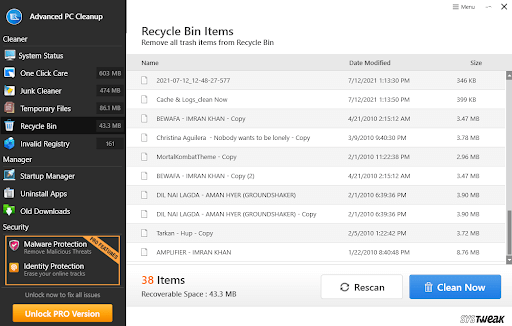
- Todos os itens, mesmo os itens excluídos que não estão na Lixeira, podem ser vistos
- Vá em frente e pressione o botão Limpar agora e todos os arquivos da Lixeira serão excluídos
Empacotando:
Esperamos que as soluções listadas acima tenham ajudado você a acessar arquivos excluídos que não estavam na Lixeira. Se você encontrou valor nesta postagem, dê um joinha e compartilhe a postagem com seus amigos, familiares e todos com quem você se importa. Para mais conteúdo, continue lendo Tweak Library.